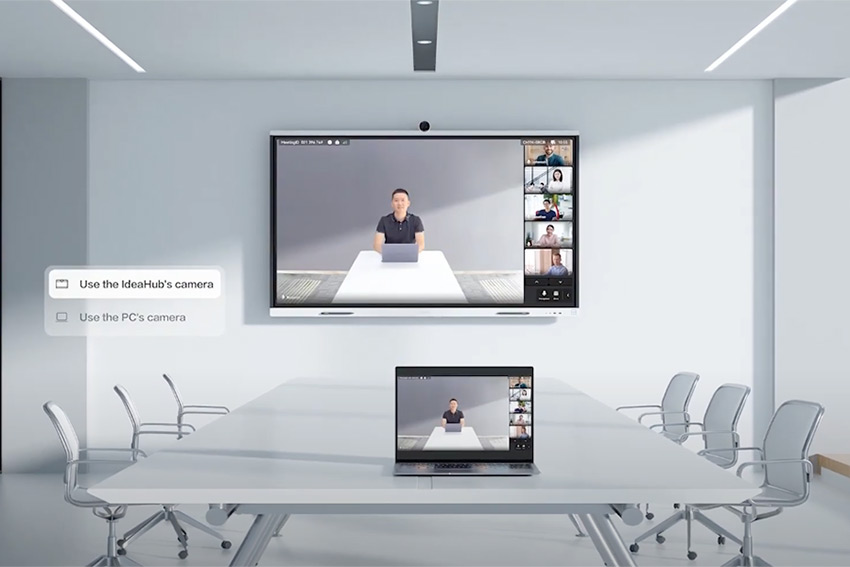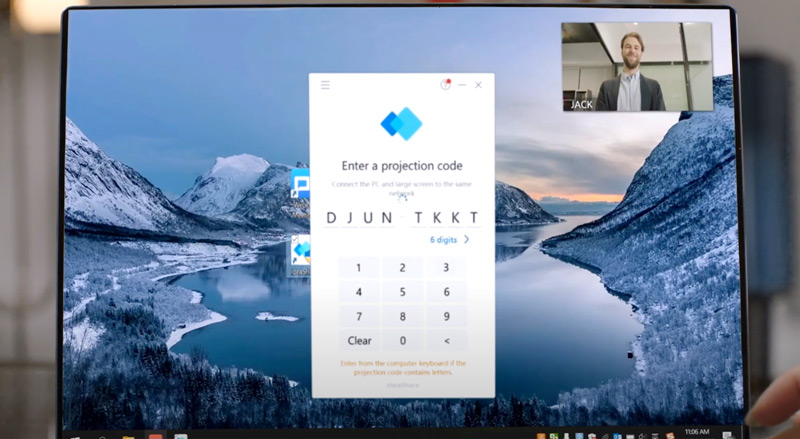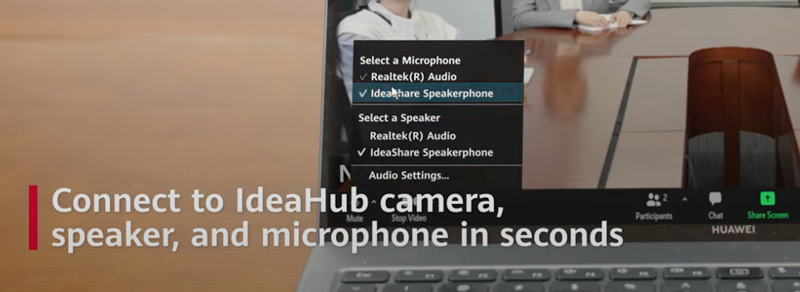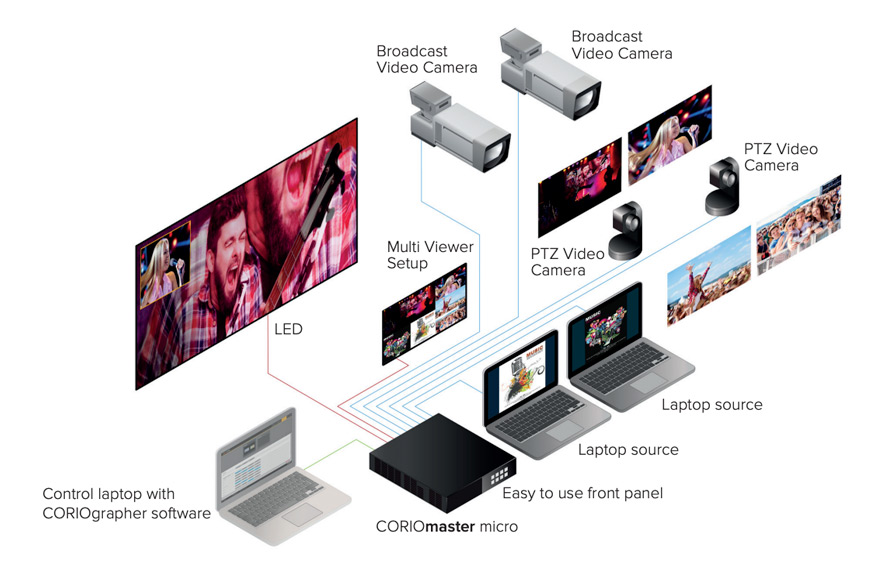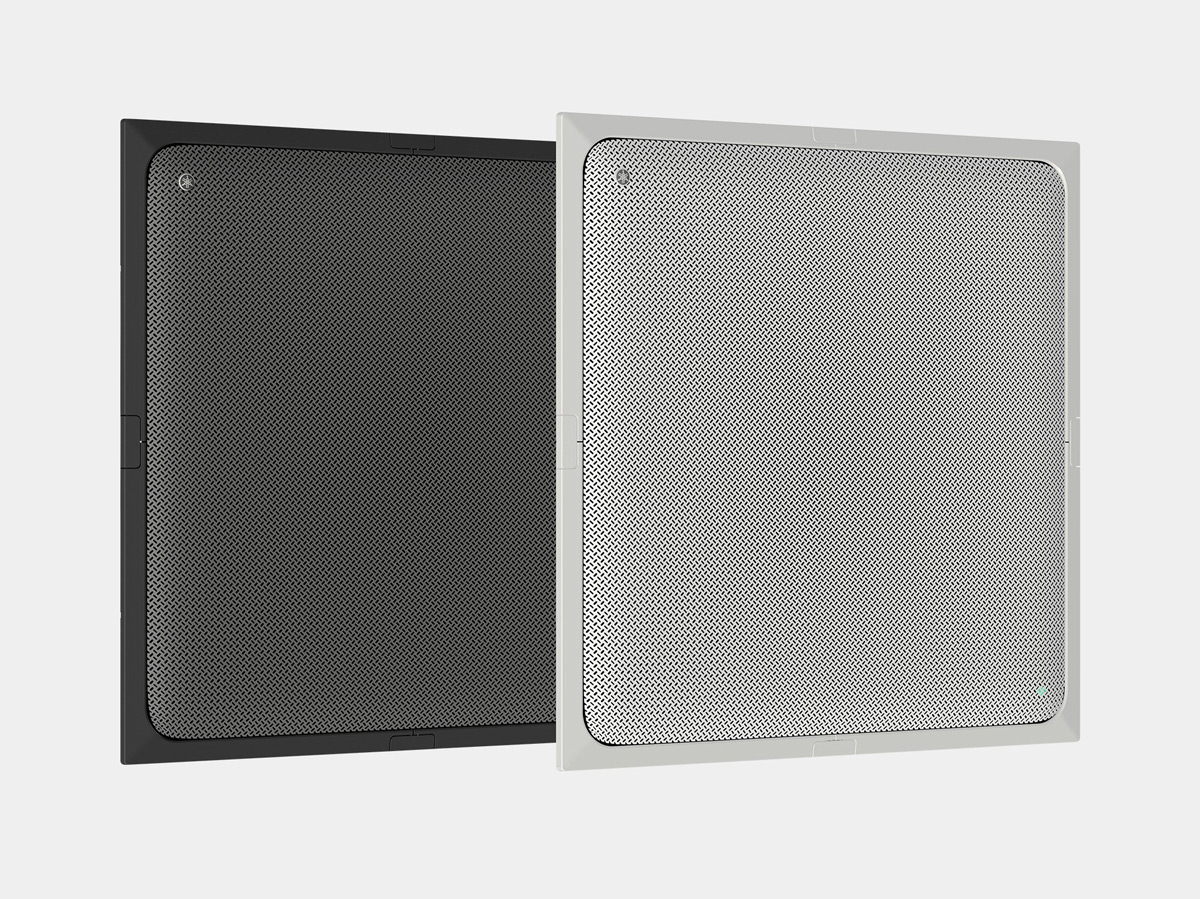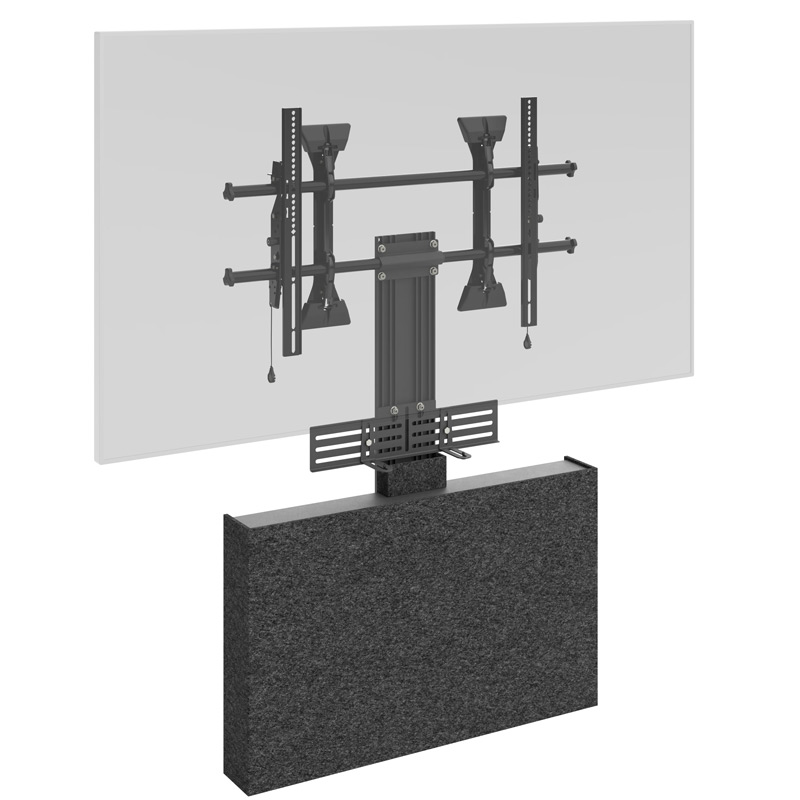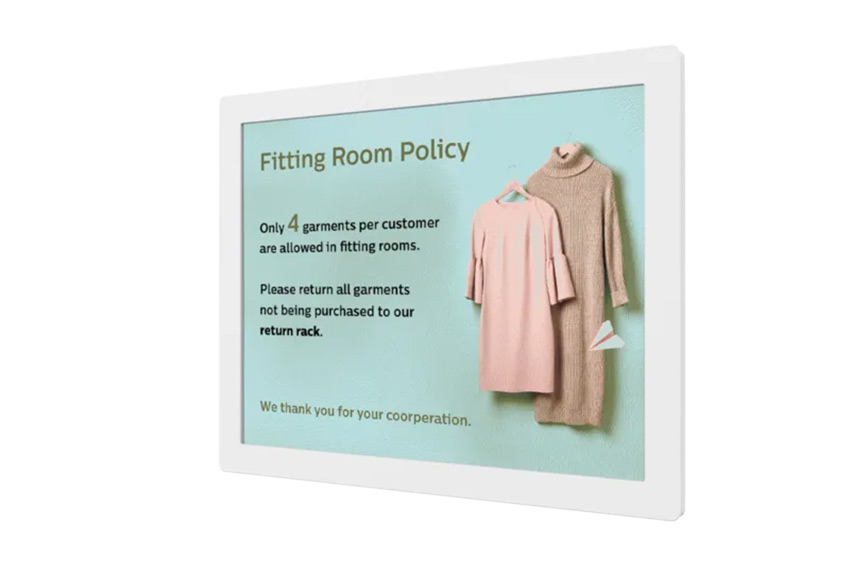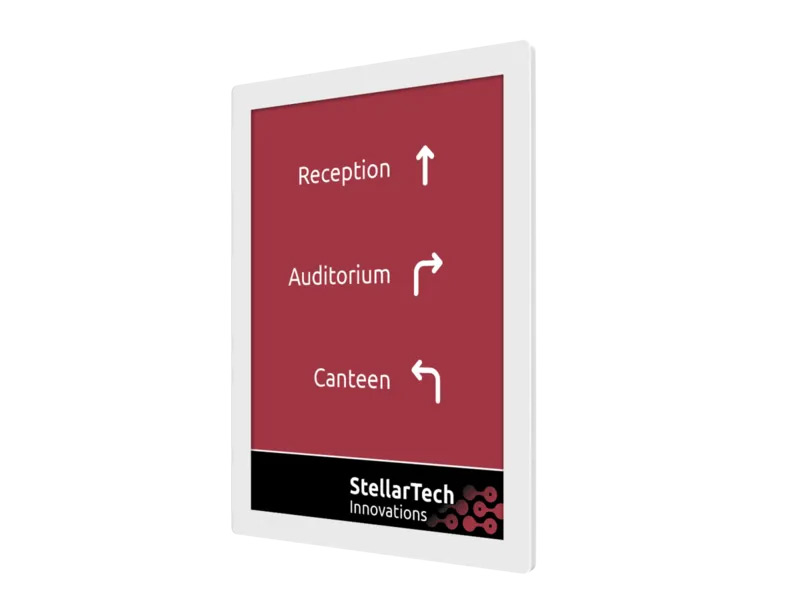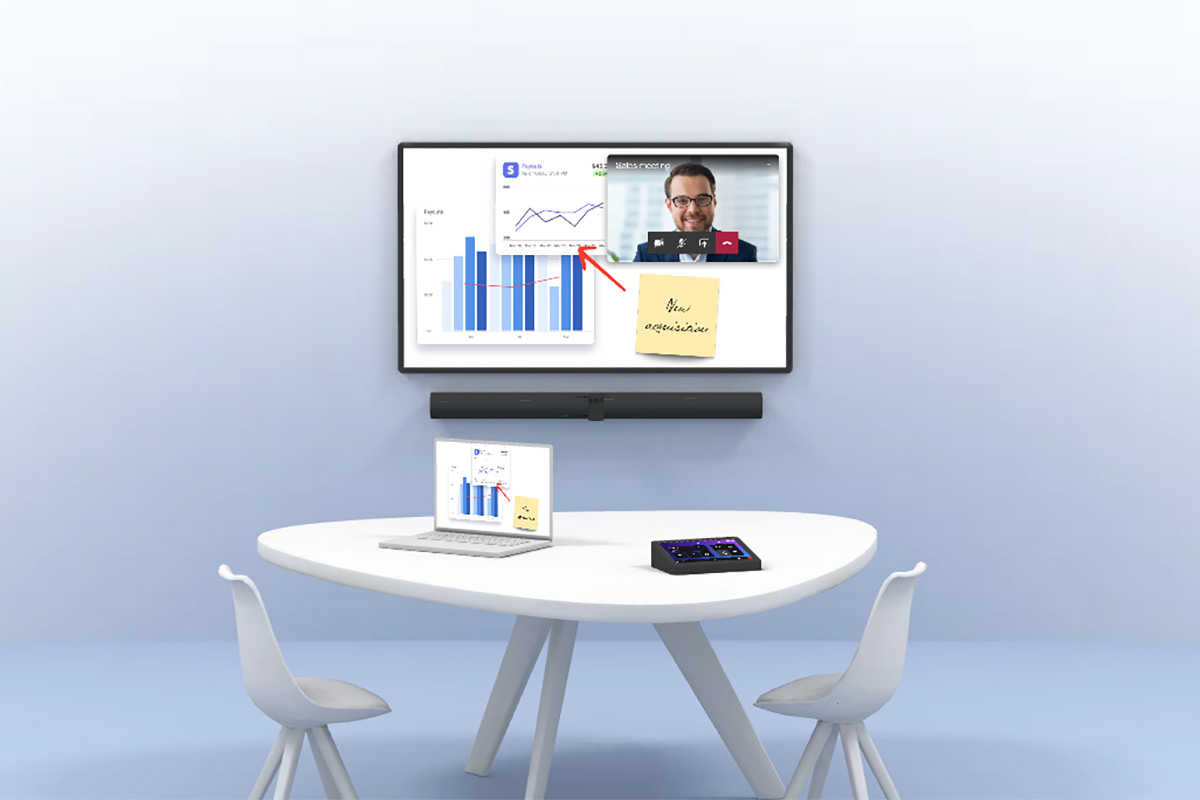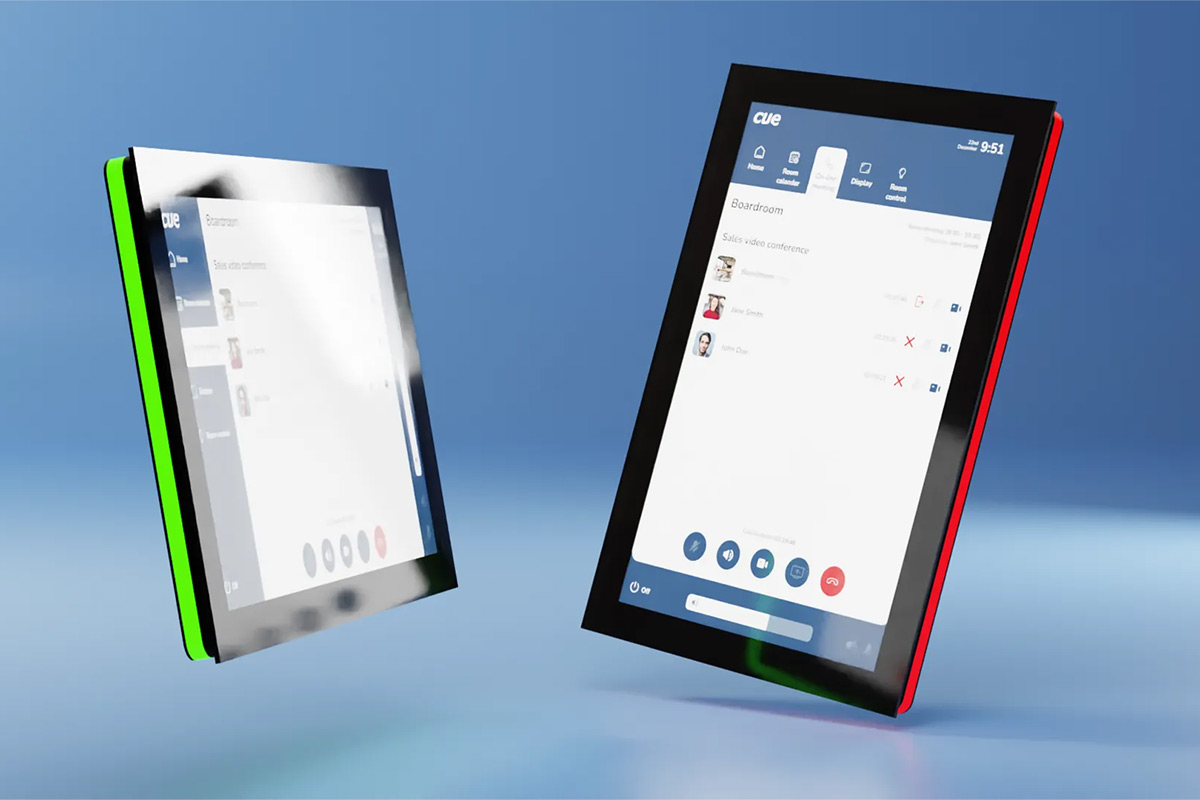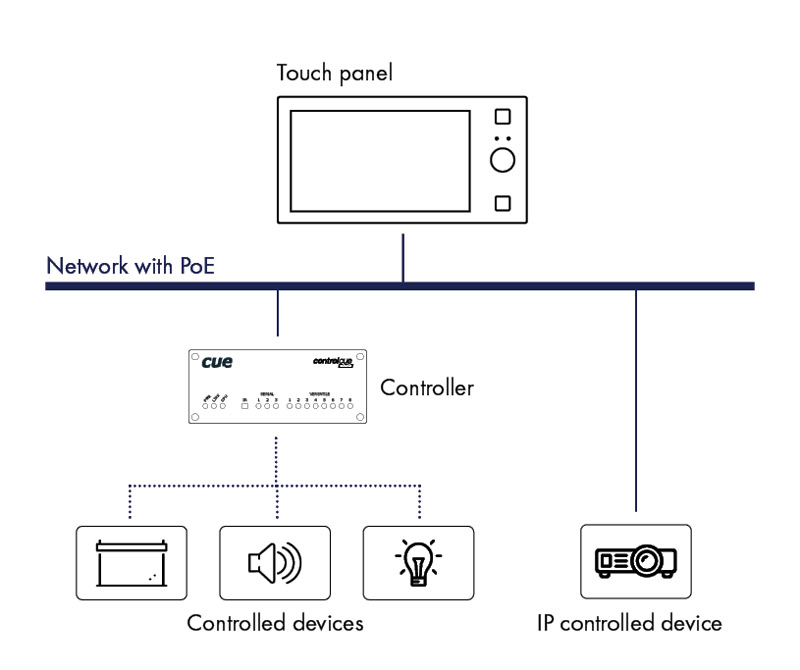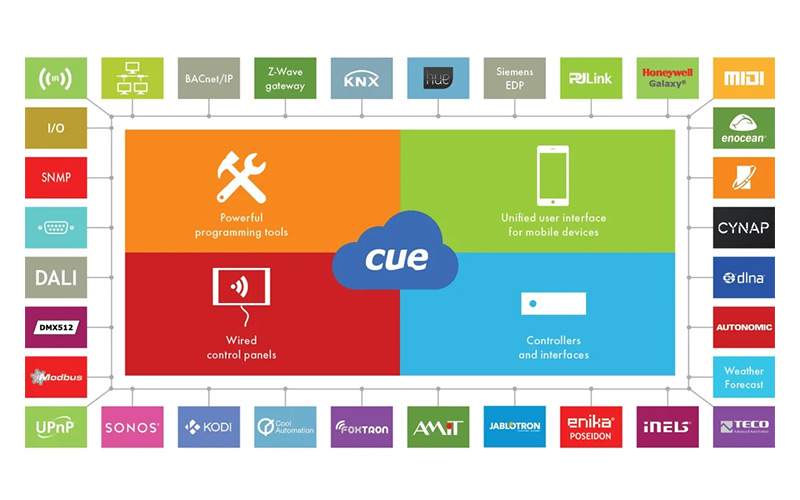Le spécialiste français des écrans de vidéoprojection décline son produit phare Squar dans une version sans fil. Cet écran motorisé dans un carter au profil carré autorisait déjà de nombreux usages via une fixation visible ou encastrée. Avec la version sur batterie, de nouvelles possibilités s’offrent à vous pour installer un écran vraiment partout.
Ecran de vidéoprojection motorisé
La gamme Oray Squar Pro bien connue comprend des écrans de projection motorisés dans trois ratios de format : 16/10, 4/3 et 1/1. Les bases d’image vont quant à elles de 1,5m à 3m. Les écrans Squar Pro répondent ainsi à tous les besoins d’affichage, essentiellement en salle de réunion.
Le coffre au profil carré mesure seulement 10 cm de côté. Il se fixe en applique ou bien il s’intègre dans un faux plafond grâce à l’option sous-face. Dans tous les cas, la toile se termine par une barre de lestage triangulaire. Avec le modèle eSquar, Oray coupe le fil d’alimentation et installe une batterie dans le coffre de l’écran.

Un écran plus que polyvalent
Les différentes tailles et modes de fixations facilitaient déjà grandement l’adoption des écrans Oray. Avec le modèle eSquar, l’écran s’installe littéralement n’importe où. Il peut prendre place à n’importe quel moment, à n’importe quel endroit, même sans avoir été prévu à l’avance. Aucune arrivée de courant pour l’alimenter ? Aucun problème !
Le Oray eSquar Pro dispose d’une batterie interne permettant de le faire fonctionner sans fil pendant 6 mois avec une montée/descente par jour. Lorsque nécessaire, il suffit de brancher le chargeur via le connecteur aimanté pendant environ 6 heures.

Oray eSquar : installez et déplacez un écran motorisé sans aucun fil
En résumé, l’écran de vidéoprojection eSquar Pro de Oray est disponible dans les 16 tailles existantes de la gamme qui couvrent les trois ratios. Oray travaille sur un support de fixation rapide afin de pouvoir mettre en place et déplacer facilement l’écran si nécessaire. En outre, la télécommande radio est fournie.
Plus d’infos : Oray